通过配置文件关联、语言特定设置、编辑器行为和安装扩展,可自定义VSCode对不同文件类型的处理方式。1. 在settings.json中设置files.associations,将特定后缀(如.log、.conf)关联到对应语言模式以实现语法高亮;2. 使用“Configure Language Specific Settings”命令为Python、JavaScript等语言单独配置缩进、格式化工具(如black);3. 通过workbench.editorAssociations指定.png、.pdf等文件调用系统默认程序打开;4. 安装Python、Prettier、Vue等扩展以获得智能提示、错误检查和高级格式化支持。所有配置保存在settings.json中,便于复用与共享。
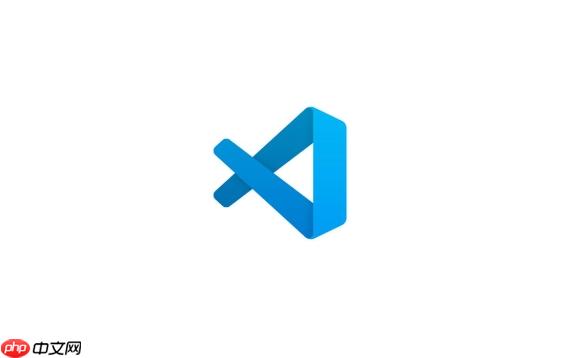
为特定文件类型设置 VSCode,主要是通过修改编辑器的配置来适配不同语言或自定义后缀的文件。你可以调整语法高亮、默认打开方式、格式化工具、缩进规则等。下面介绍几种常用方法。
如果你有一个不常见的文件扩展名,想让它用某种语言模式打开(比如把 .log 文件当作纯文本,或把 .conf 当作 JSON),可以在设置中添加文件关联。
打开设置(Ctrl + ,),搜索 "files.associations",点击“在 settings.json 中编辑”,然后添加类似内容:
{ "files.associations": { "*.log": "plaintext", "*.conf": "json", "*.myext": "python" } }这样所有以这些后缀结尾的文件都会按指定语言高亮显示。
VSCode 支持为每种语言单独配置编辑行为。比如你想让 Python 文件使用 4 个空格缩进,而 JavaScript 使用 2 个。
打开命令面板(Ctrl + Shift + P),输入 “Preferences: Configure Language Specific Settings”,选择对应语言。
例如设置 Python 的缩进:
"[python]": { "editor.tabSize": 4, "editor.insertSpaces": true }你也可以在这里设置该语言的默认格式化工具,比如指定用 black 格式化 Python。
某些文件(如图片、PDF)你不希望在编辑器里打开,而是用系统默认应用。可以通过设置阻止它们在 VSCode 内部打开。
在 settings.json 中添加:
{ "workbench.editorAssociations": { "*.png": "default", "*.pdf": "default", "*.jpg": "default" } }这会让这些文件跳过 VSCode,直接调用外部程序打开。
为了获得最佳支持(如智能提示、错误检查、格式化),建议为常用文件类型安装官方或社区扩展。比如:
扩展通常会自动识别文件类型并提供增强功能。
基本上就这些。通过文件关联、语言设置、编辑器行为和扩展配合,你可以精准控制 VSCode 如何处理每种文件类型。配置保存在用户或工作区的 settings.json 中,方便复用和共享。
以上就是如何为特定的文件类型设置VSCode?的详细内容,更多请关注php中文网其它相关文章!

每个人都需要一台速度更快、更稳定的 PC。随着时间的推移,垃圾文件、旧注册表数据和不必要的后台进程会占用资源并降低性能。幸运的是,许多工具可以让 Windows 保持平稳运行。

Copyright 2014-2025 //m.sbmmt.com/ All Rights Reserved | php.cn | 湘ICP备2023035733号